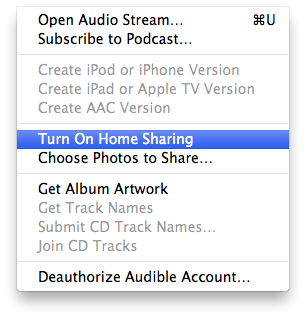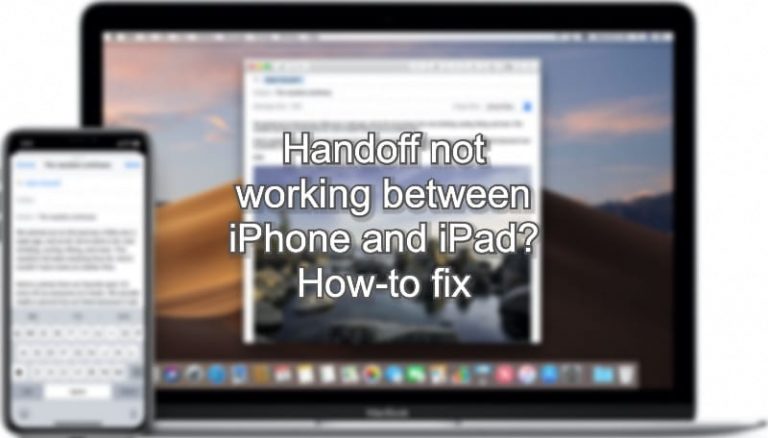Как использовать сторонний DNS-сервер для более быстрого и конфиденциального просмотра iPhone
Что это такое и как работает, довольно сложно, но на самом деле очень легко настроить. Вот что вам нужно знать.
Что такое DNS-преобразователь?
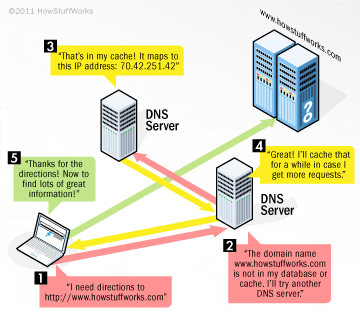
Чтобы понять, что делает DNS-резолвер и как он может вам помочь, нам нужно как можно лучше объяснить пару вещей.
Система доменных имен (DNS)
Прежде всего, DNS – это аббревиатура от Domain Name System (DNS). И любое обсуждение о них обязательно станет очень сложным, очень быстрым.
По сути, DNS – это то, как доменное имя – например, appletoolbox.com – преобразуется в IP-адрес на сервере, на котором оно размещено.
Компьютерам и серверам назначены уникальные IP-адреса, например адрес или номер телефона. Но, к счастью, нам не нужно запоминать эти адреса, чтобы попасть на наши любимые сайты.
DNS, который по сути является каталогом или «телефонной книгой» Интернета, делает все это в фоновом режиме. По сути, вы вводите веб-адрес, нажимаете ввод, и DNS автоматически переводит вас в нужное место.
СВЯЗАННЫЙ:
DNS-преобразователь
Таким образом, преобразователь DNS – это, по сути, система, отвечающая за фактический прием вашего запроса – доменного имени – и его разрешение на то, что вы ищете.
Другими словами, он переводит это доменное имя в реальный IP-адрес. Обычно сервер сопоставления DNS привязан к вашему интернет-провайдеру (ISP).
Но не все DNS-серверы созданы одинаково. В зависимости от организации, которой они принадлежат, их методы обеспечения конфиденциальности могут сильно различаться. Это особенно беспокоит, потому что преобразователь DNS может позволить этим объектам «видеть» и, возможно, регистрировать каждый веб-сайт, который вы когда-либо посещали.
К счастью, вы не застряли со службой DNS по умолчанию. И в качестве дополнительного бонуса некоторые сторонние преобразователи DNS могут похвастаться более высокой скоростью и более быстрым разрешением.
Какие есть варианты?
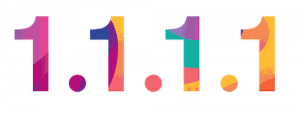
Сегодня доступно множество бесплатных преобразователей DNS, и каждый из них имеет разные преимущества. Но, в конце концов, они, вероятно, все лучше DNS по умолчанию, которые вы используете.
OpenDNS (208.67.222.222), например, – это бесплатная служба DNS, которая позволяет пользователям блокировать вредоносные домены и автоматически фильтровать контент для взрослых. Вы можете прочитать об OpenDNS, перейдя по ссылке ниже.
У Google также есть собственная бесплатная служба DNS, получившая название Google Public DNS. Это чрезвычайно популярный нефильтрованный вариант, который может похвастаться лучшими функциями конфиденциальности, чем другие службы DNS. Вы можете узнать больше об этой опции ниже.
Однако в рамках этой статьи мы сосредоточимся на новой службе DNS Cloudflare.
Это относительно новая услуга, поскольку она была запущена всего несколько дней назад. Но он может быть лучшим из доступных на данный момент.
DNS-сервер Cloudflare (1.1.1.1) никогда не хранит никаких данных, которые можно использовать для идентификации конечного пользователя (включая ваш IP-адрес). Точно так же он стирает все журналы, собранные его преобразователем, в течение 24 часов. Это, вероятно, само собой разумеется, но ваши данные также никогда не будут проданы рекламодателям или использованы для целевой рекламы.
Но, пожалуй, его лучшая особенность – это скорость. В настоящее время Cloudflare, вероятно, является самым быстрым из доступных бесплатных DNS-серверов – он даже превосходит общедоступный DNS от Google.
Такая скорость достигается за счет множества факторов, в том числе того, что компания называет «инновационным распределенным кешем». В любом случае это ускоряет просмотр веб-страниц.
Вы можете узнать больше о Cloudflare 1.1.1.1, перейдя по ссылке ниже.
Начиная с iOS 11, Apple упростила добавление и редактирование настроек DNS вашего устройства. Если вы используете iOS 11 или более позднюю, вы можете использовать следующие шаги. Если нет, то переходите к «примечанию».
Как перейти на новый DNS-сервер
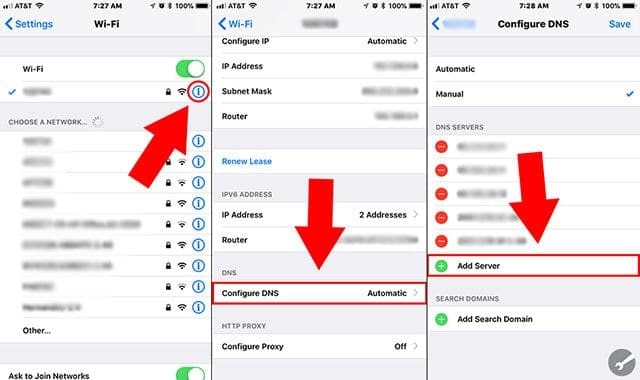
- открыто Настройки.
- Нажмите на Вай-фай.
- Нажмите на маленький Значок «i» рядом с сетью Wi-Fi, к которой в настоящее время подключено ваше устройство.
- В меню DNS нажмите на Настроить DNS.
- Если вы никогда не меняли этот параметр, скорее всего, он будет установлен на автоматический. Нажмите на Руководство.
- Затем вы должны увидеть Добавить сервер опция появляется на экране рядом с зеленым знаком плюса. Нажмите на него.
- Печатать 1.1.1.1 и подтвердите.
- Нажмите на Добавить сервер очередной раз.
- Введите резолвер резервного копирования Cloudflare: 1.0.0.1
- Нажмите Сохранить. При желании вы можете удалить ранее сохраненный DNS-сервер. Таким образом, DNS Cloudflare будет единственным сервером, который использует ваше устройство.
Заметка: В iOS 10 и предыдущих версиях вам нужно будет добавить адреса DNS вручную. Следуйте инструкциям ниже.
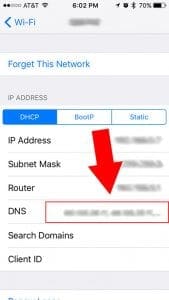
- открыто Настройки.
- Нажмите на Вай-фай.
- Нажмите на маленький Значок «i» рядом с вашей текущей сетью Wi-Fi.
- Нажмите на текстовое поле помеченный DNS.
- Удалите существующие DNS-серверы, нажав Backspace пока они не уйдут.
- Войти 1.1.1.1 и 1.0.0.1 в поле.
- Нажмите на Вай-фай в верхнем левом углу, чтобы вернуться в предыдущее меню. Изменения будут сохранены автоматически.
Мы надеемся, что эта статья оказалась для вас полезной. Поскольку в наши дни безопасность и конфиденциальность стали горячими темами, мы считаем, что понимание DNS и возможность его изменить – важный навык. Пожалуйста, дайте нам знать, если у вас возникнут какие-либо вопросы, в комментариях ниже.